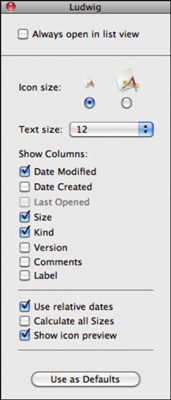Comment changer la liste des options d'affichage dans les fenêtres de Mac OS X Snow Leopard
Dans Mac OS X Snow Leopard, la vue Liste affiche les dossiers sur le volume hiérarchiquement, mais la liste des options d'affichage vous permettent de contrôler des détails comme la taille des colonnes et si pour définir l'affichage de la liste par défaut.
Si vous affichez la fenêtre active dans la liste, sélectionnez Vue-Afficher les options pour afficher la boîte de dialogue Options d'affichage.
Changez vos paramètres d'affichage de liste.
Les modifications apportées dans cette boîte de dialogue appliquent normalement à cette fenêtre, mais vous pouvez cliquez sur Utiliser comme valeurs par défaut pour attribuer ces paramètres à toutes les fenêtres que vous affichez en mode liste. Les autres paramètres d'affichage incluent liste
Toujours ouvrir dans la liste Voir: Sélectionnez cette case à cocher et Snow Leopard ouvre toutes les fenêtres du Finder sous forme de liste. (Si décochée, de nouvelles fenêtres utilisent le dernier mode d'affichage que vous avez utilisé.)
Redimensionnement vos icônes: Vous pouvez choisir entre deux tailles d'icônes.
Redimensionnement du texte icône de l'étiquette: Cliquez sur les flèches haut et bas pour la droite du menu pop-up Taille du texte pour choisir la taille de la police (en points) pour étiquettes icône.
Afficher les colonnes: Sélectionnez les cases à cocher dans cette rubrique pour afficher des colonnes supplémentaires sous forme de liste, y compris la date à laquelle l'article a été modifié, la date de création, la taille, le type d'élément, la version (fourni par la plupart des applications), la couleur de l'étiquette, et tout Commentaires que vous avez ajouté dans le dialogue Info pour cet article.
Utiliser les dates relatives: Activez cette case à cocher pour afficher les dates de modification et les dates de création avec termes relatifs, tels que Aujourd'hui ou Hier. Si cela vous freaks, décochez cette case pour forcer toutes les dates d'agir comme des adultes.
Calculer toutes les tailles: Activez cette case à cocher pour que Mac OS X affiche les dimensions réelles des dossiers, y compris tous les fichiers et sous-dossiers qu'ils contiennent. Note: L'utilisation de cette option prend le temps de traitement.
Afficher l'icône Aperçu: Activez cette case à cocher pour afficher icônes d'aperçu pour les fichiers image. (Encore une fois, cela prend du temps de traitement supplémentaire, et l'image de prévisualisation icônes sont assez doggone petite forme de liste, cette fonctionnalité peut être d'un intérêt limité pour vous.)
Pour enregistrer vos paramètres, cliquez sur le bouton Fermer de la boîte de dialogue.
A propos Auteur
 Définir les options icône de vue dans le viseur de votre MacBook
Définir les options icône de vue dans le viseur de votre MacBook Vous avez beaucoup de contrôle sur la façon dont Mac OS X présente les fichiers et dossiers dans le Finder sur votre MacBook. Vous pouvez personnaliser la façon dont vous affichez les icônes sur votre MacBook en travaillant avec l'icône…
 Comment protéger les fichiers sur Mac OS X Snow Leopard
Comment protéger les fichiers sur Mac OS X Snow Leopard Chaque propriétaire Mac a besoin de savoir comment protéger les fichiers et dossiers de suppression accidentelle ou d'édition. Infos dialogue de Snow Leopard vous permet de verrouiller vos fichiers pour les protéger. En verrouillant un fichier,…
 Comment protéger les fichiers de votre Mac OS X Snow Leopard
Comment protéger les fichiers de votre Mac OS X Snow Leopard La boîte de dialogue Infos sur Mac OS X Snow Leopard vous donne la chance de protéger vos fichiers et dossiers en les verrouillant. Le verrouillage empêche la suppression accidentelle ou d'édition. En verrouillant un fichier, vous lui permettez…
 Comment changer colonne options d'affichage dans Mac OS X fenêtres de léopards des neiges
Comment changer colonne options d'affichage dans Mac OS X fenêtres de léopards des neiges Dans Mac OS X Snow Leopard, chaque colonne de droite représente un niveau inférieur de sous-dossiers. Pour apporter des modifications pour afficher les options dans la colonne mode de vue, choisissez Affichage@@- Afficher les options pour afficher…
 Comment personnaliser le Finder de Mac OS X Snow Leopard
Comment personnaliser le Finder de Mac OS X Snow Leopard Vous pouvez modifier un certain nombre de paramètres du Finder de Snow Leopard pour des choses comme quoi et où chercher et comment la fenêtre du Finder ouvre. Pour modifier ces paramètres, dans le menu Finder, cliquez sur Finder et choisissez…
 Comment personnaliser la barre d'outils sous Mac OS X Snow Leopard
Comment personnaliser la barre d'outils sous Mac OS X Snow Leopard La barre d'outils en haut de l'écran Mac OS X Snow Leopard vous donne un seul clic l'accès à de nombreuses tâches de base. Vous pouvez personnaliser les icônes qui apparaissent sur la barre d'outils pour faciliter votre Mac style et…
 Comment afficher des fichiers et dossiers dans Mac OS X Snow Leopard
Comment afficher des fichiers et dossiers dans Mac OS X Snow Leopard Dans Mac OS X Snow Lepoard, boîte de dialogue Infos du Finder affiche les détails de tout élément en surbrillance (y compris les lecteurs et les alias). Il vous permet de voir la taille d'un fichier est, quand il a été créé, quand il a été…
 Comment utiliser les vues de Finder avec Mac OS X Snow Leopard
Comment utiliser les vues de Finder avec Mac OS X Snow Leopard Par défaut, Mac OS X Snow Leopard utilise le format familier grande icône dans le Finder. En plus de l'icône de vue du Finder, Snow Leopard propose trois autres modes d'affichage de la fenêtre: la liste, la colonne, et le flux. Pour basculer…
 Finder Mac OS X raccourcis clavier
Finder Mac OS X raccourcis clavier Le Mac OS X Snow Leopard Finder vous permet d'accéder et d'organiser la plupart des fonctions importantes Mac pendant que vous travaillez. Utilisez Finder raccourcis clavier pour afficher des fenêtres, copier et déplacer des fichiers et lancer…
 Réglage préférences du Finder de Mac OS X
Réglage préférences du Finder de Mac OS X Vous pouvez modifier un certain nombre de paramètres pour personnaliser le Finder lui-même. Dans le menu Finder, cliquez sur Finder et choisissez l'élément de menu Préférences pour afficher la boîte de dialogue Préférences du Finder que…
 Réglage icône Options d'affichage dans Mac OS X
Réglage icône Options d'affichage dans Mac OS X Après quelques heures de travail, une fenêtre du Finder en mode icône peut ressembler à la chambre d'un adolescent: Des vêtements éparpillés un peu partout, comme le démontre le dossier Applications dans la figure 1. Figure 1: Will quelqu'un…
 Comment les programmeurs C ++ peuvent afficher les extensions de fichier dans les fenêtres
Comment les programmeurs C ++ peuvent afficher les extensions de fichier dans les fenêtres Windows a une mauvaise habitude de cacher les extensions de fichier lors de l'affichage des noms de fichiers. Pour certaines applications, cela peut être une bonne idée, mais cela est rarement une bonne idée pour un programmeur. Avec les…
 Personnalisation de votre espace de travail dans le bureau de WordPerfect 2002
Personnalisation de votre espace de travail dans le bureau de WordPerfect 2002 Vous pouvez contrôler beaucoup de choses sur l'WordPerfect interface (un terme de fantaisie pour la façon dont le programme ressemble et se comporte). Vous pourriez passer des heures en passant par toutes les options, mais vous devez avoir de…
 Comment changer les QuickBooks 2014 vue du bureau
Comment changer les QuickBooks 2014 vue du bureau Mes préférences sur l'onglet de QuickBooks 2014 la boîte de dialogue des préférences du bureau View fournit Voir boutons radio - une fenêtre et plusieurs fenêtres - qui vous permettent d'indiquer si QuickBooks doivent utiliser une fenêtre ou…